-
【产品新体验】- CSDN云IDE初体验
云IDE初体验
😄生命不息,写作不止
🔥 继续踏上学习之路,学之分享笔记
👊 总有一天我也能像各位大佬一样
🏆 一个有梦有戏的人 @怒放吧德德
🌝分享学习心得,欢迎指正,大家一起学习成长!
简介
近年来,随着科学技术的不断增长,各大互联网巨头已经步入云原生,随之云产品也是不断地蓬勃发展,在这一系列生态中,将是会越发越强大。今天就来简单学习一下CSDN的云产品 - 云IDE。云IDE是CSDN的最新产品,能够一键秒级构建云开发环境,能够提供开发者肉眼可见的开发效率。云IDE无需下载安装,随时随地开发编码,拥有媲美本地 IDE 的流畅编码体验,他能够在线安装VSCode 插件来增强使用体验。可视化低代码的发展也是日益强壮,云IDE可使用拖拽式组件和模型编写开发,可视化创建各种应用与Web站点,支持自动弹性扩缩容。
更多相关云IDE产品介绍可以看官网:https://dev.csdn.net/page/ide 云IDE提供了免费试用,各位读者可以自身尝试一下,觉得好用也可以加入其会员长期体验。产品体验
首页地址:https://mydev.csdn.net/product/ide/dashboard
免费体验有10000核·时,刚打开可以看到有秘钥管理、空间回收站、创建空间,当然还有开通VIP。
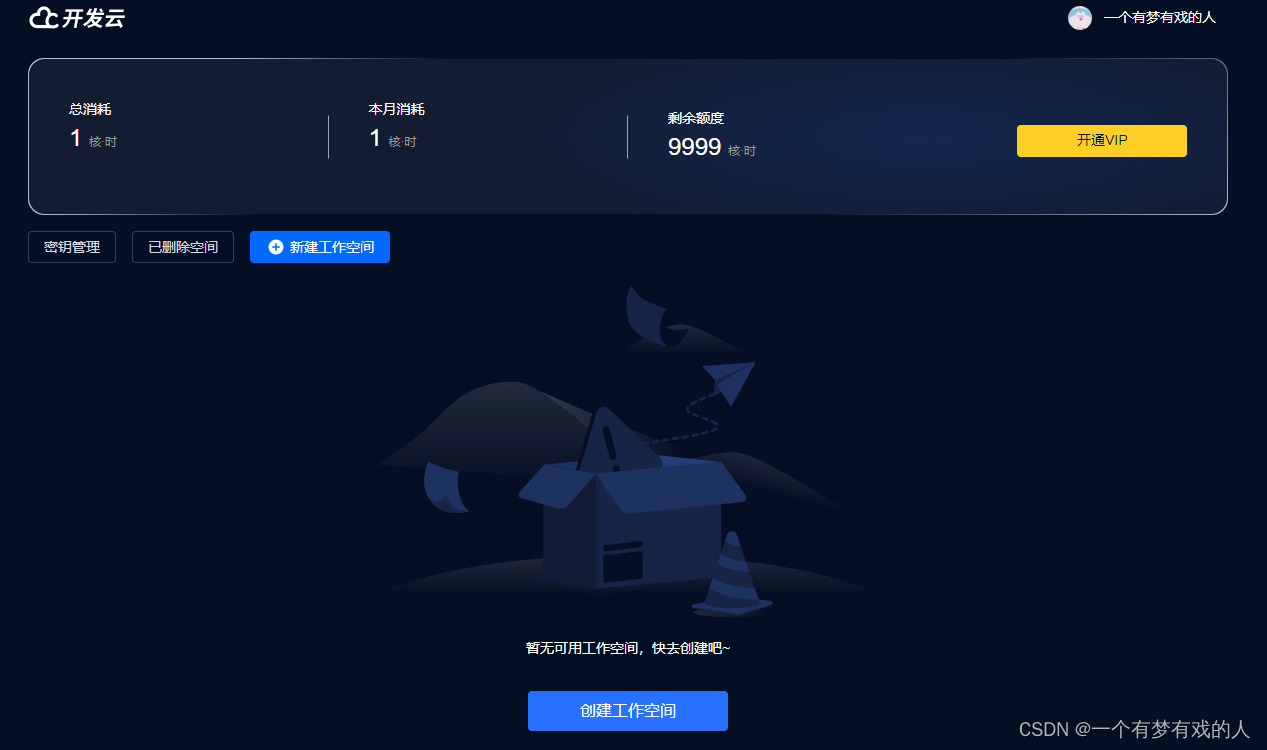
云IDE是通过代码仓库拉取代码,在云上工作编辑我们的代码,所以首先就需要在密钥管理去添加我们的密钥。云IDE可以将我们删除的空间进行保留,通过打开已删除空间就可以恢复已被删除的空间了。接下来我就一步一步体验。SSH密钥导入
云IDE是通过代码仓库拉取代码,如果不添加SSH公钥就会拉取失败,笔者使用的是gitee仓库来演示。
打开密钥管理,复制里面的公钥
 在将公钥部署到gitee项目中
在将公钥部署到gitee项目中
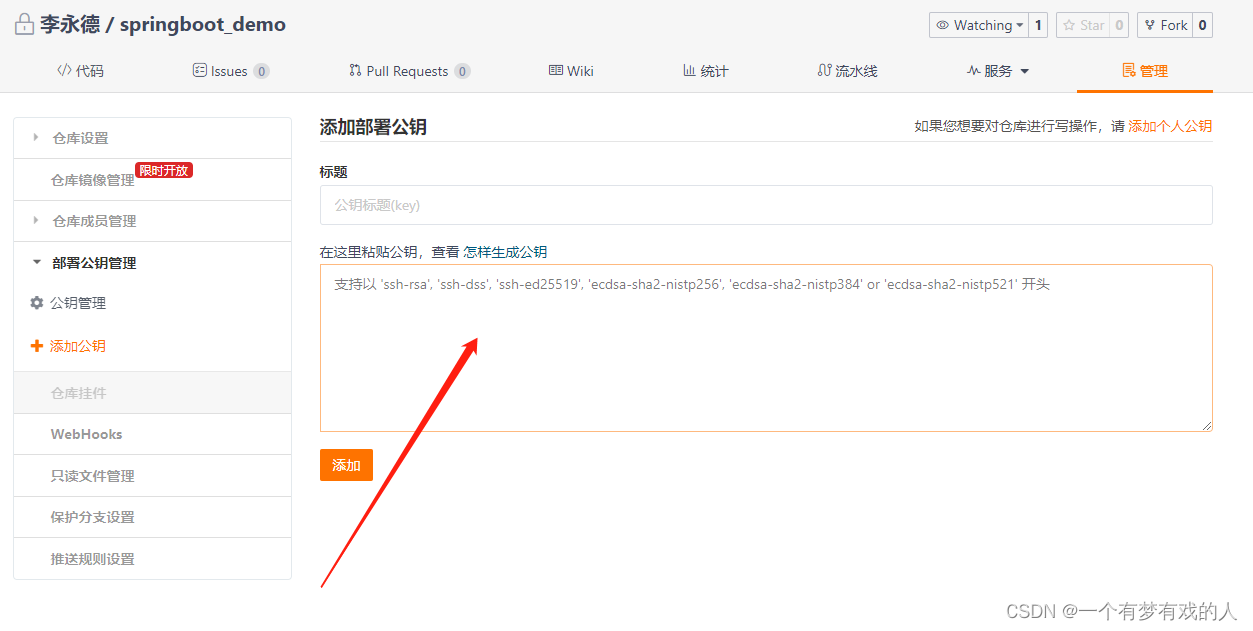
创建工作空间
导入完ssh然后就可以开始创建空间啦,因为我仓库中是java代码,因此这里就导入java开发环境,云IDE提供了许多的环境。选择好环境,将仓库git地址填入即可创建。这里要注意的是,导入的地址如果是http的一定是开源的,如果是私有仓库那就得使用ssh地址,并且还需要是配置公钥的。
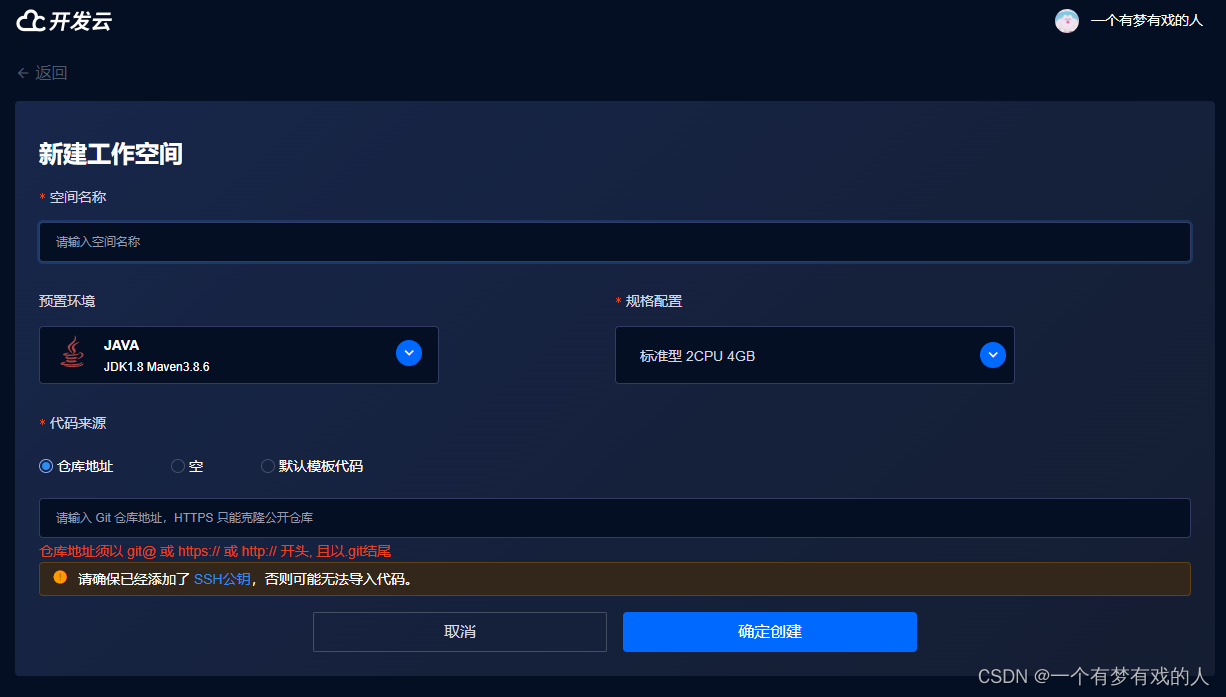
启动项目
创建成功后就可以进行启动项目来体验啦

这个是我以前写的demo样例,打开之后就是这个样子
整体的样子和vscode是一样的,界面看起来很舒适,而且云IDE还能够在线下载VSCODE插件。
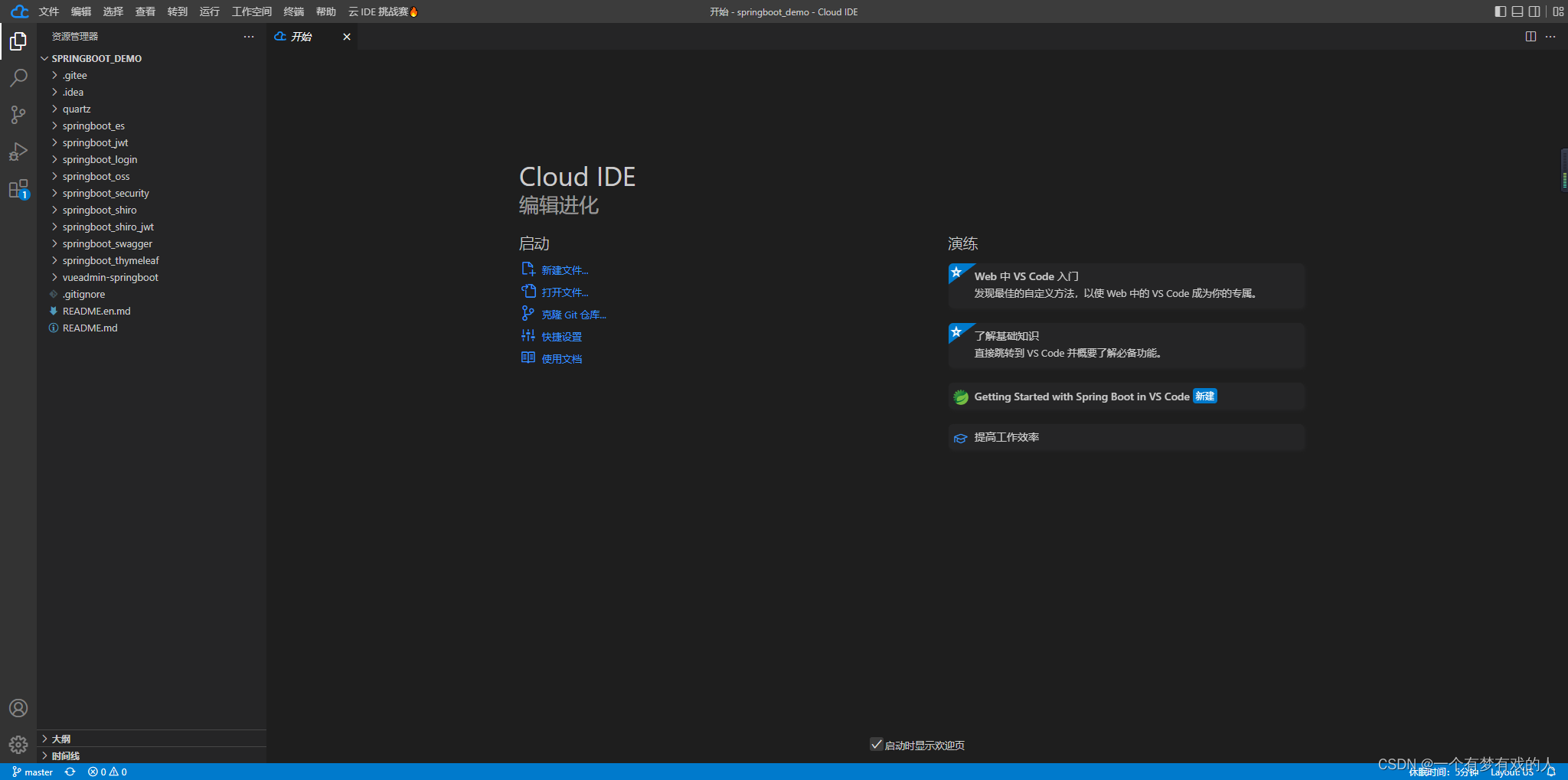
关于jdk版本,可以在java.configuration.runtimes去设置参数"java.configuration.runtimes": [ { "name": "JavaSE-1.8", "path": "/path/to/jdk-8", }, { "name": "JavaSE-11", "path": "/path/to/jdk-11", }, { "name": "JavaSE-17", "path": "/path/to/jdk-17", "default": true }, ]- 1
- 2
- 3
- 4
- 5
- 6
- 7
- 8
- 9
- 10
- 11
- 12
- 13
- 14
- 15
打开一段代码,看一下效果如何
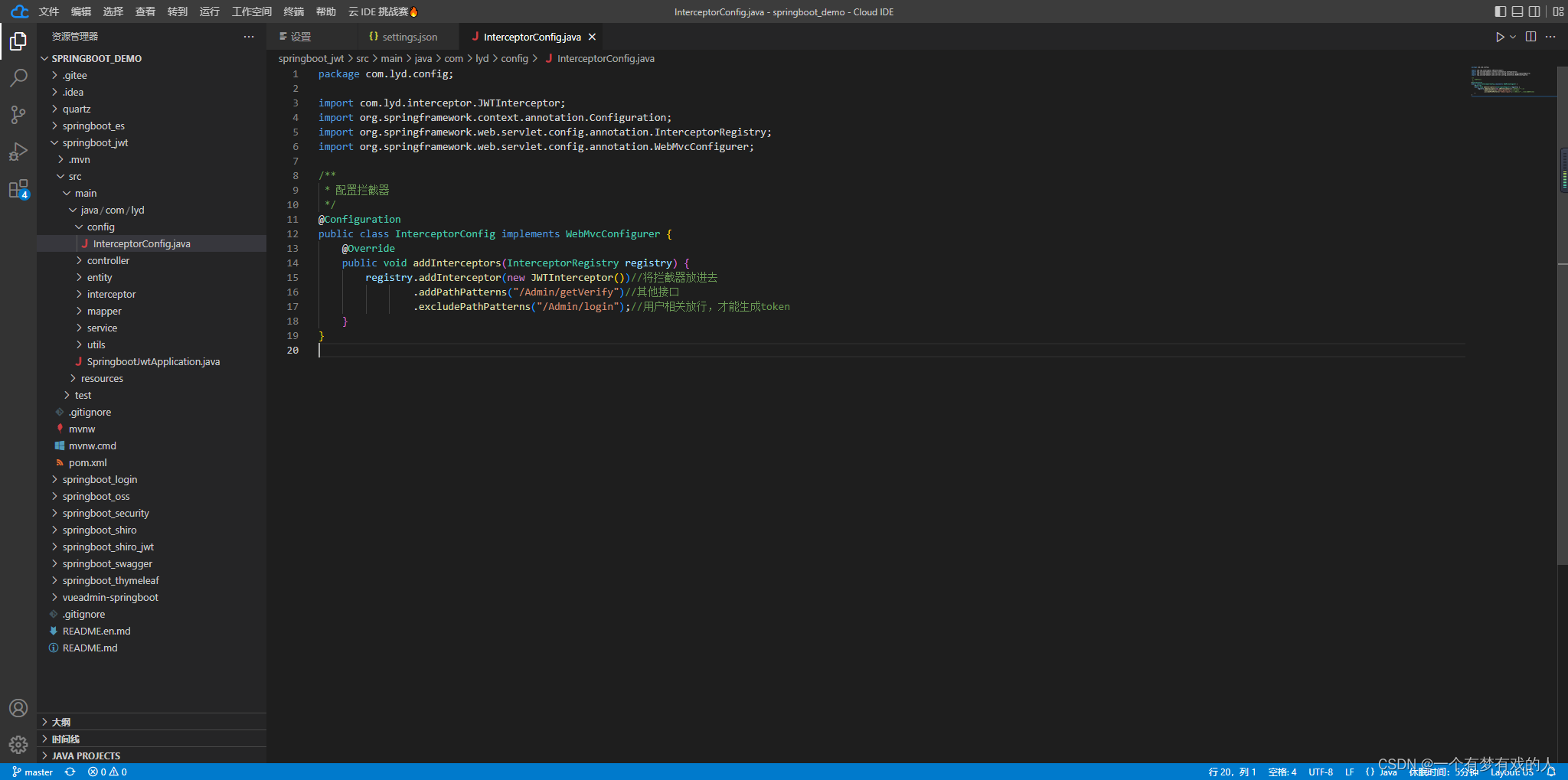
因为笔者写后端主要不是在VSCode中编写,所以用起来不是很熟练。结论心得
个人感觉云IDE还是挺不错的,能够使得在哪里都能够开发,配置好ssh就能拉取代码来操作,本人从事前后端开发,觉得用来编写前端还是很不错的,就像在一些出差的场合,如果没有自己带电脑,可以通过任意电脑去打开编写代码。当然了,如果在网络比较差的情况下使用也是蛮难受的,不过要是将代码拉取下来之后就差不多了。各位可以通过自身体验一把云IDE的操作。
任何产品研发都很不容易,大家可以支持一下,动手体验体验!
👍创作不易,如有错误请指正,感谢观看!记得点赞哦!👍
-
相关阅读:
SOM网络2: 代码的实现
SpringCloud FeignClient的坑(httpClient连接池的使用)
Linux_理解程序地址空间和页表
数据预处理 #数据挖掘 #python
论文解读(PairNorm)《PairNorm: Tackling Oversmoothing in GNNs》
用python画计算器图形界面
1.Kubeadm部署K8s集群
IEDA 自动生成类注释和方法注释
为什么mac上有的软件删除不掉?
模型UV纹理设置工具
- 原文地址:https://blog.csdn.net/qq_43843951/article/details/127523063